Вадим Кузнецов - Описание работы пакета OOoFBTools Создание книг FB2
 | Название: | Описание работы пакета OOoFBTools Создание книг FB2 |
Автор: | Вадим Кузнецов | |
Жанр: | Программы, Руководства и инструкции, Самиздат, сетевая литература, Литература ХXI века (эпоха Глобализации экономики), Книгоделие | |
Изадано в серии: | неизвестно | |
Издательство: | неизвестно | |
Год издания: | - | |
ISBN: | неизвестно | |
Отзывы: | Комментировать | |
Рейтинг: | ||
Поделись книгой с друзьями! Помощь сайту: донат на оплату сервера | ||
Краткое содержание книги "Описание работы пакета OOoFBTools Создание книг FB2"
Работа с пакетом OOoFBTools. Интерактивные инструменты обработки текста, автоматическая корректировка текста, конвертер ExportToFB21 – мощный механизм конвертирования многих форматов, поддерживаемых OpenOffice.org Writer в формат fb2.1.
Читаем онлайн "Описание работы пакета OOoFBTools Создание книг FB2". [Страница - 42]
Например, в диалоге «Стили и форматирование» (F11) вы переименовали стиль Level 1 в Заголовок1, а в диалоге переопределения стилей он так и остался Level 1. Это неверно. Надо и его переименовать в Заголовок1 и нажать кнопку «Принять».
3. Я переопределил стили (переименовал и в диалоге «Стили и форматирование» (F11) и в диалоге переопределения стилей OOoFBTools – › Пользовательские стили). Задал структуру книги этими новыми стилями. Все прекрасно экспортировалось! Но, когда я загрузил новую книгу для экспорта, загрузил в нее стили (OOoFBTools – ›Загрузка шаблона стилей в документ) то оказалось, что все мои новые стили исчезли!
Дело в том, что вы переименовали название стилей, загруженных в Ваш документ. Стили же в шаблоне остались неперименованными.
Можно сделать следующее:
1. После загрузки стилей в каждую новую книгу – всякий раз в диалоге «Стили и форматирование» (F11) переименовывать их на нужные. Это утомительно.
2. Создать отдельный шаблон стилей fb21_styles.ott, содержащий Ваши стили, загрузить его и работать теперь с ним:
Для этого откройте в редакторе чистый лист.
Загрузите в него стили, как обычно (OOoFBTools – ›Загрузка шаблона стилей в документ).
Переименуйте нужные Вам стили.
Сохраните Ваши стили в рабочий шаблон: Файл – › Сохранить Как… – ›Тип файла (Шаблон текстового документа ODF (.ott)). Название Вашего шаблона лучше дать осмысленное, например ЗаголовкиN.ott – если вы переименовывали Level N в ЗаголовокN.
Зайдите в диалог управления Шаблонами редактора: Файл – › Шаблоны – › Управление. Два раза кликните мышкой на Мои шаблоны, Выделите шаблон fb21_styles.ott и удалите его либо через контекстное меню, либо через кнопку Команды. Теперь, стоя здесь же на Мои шаблоны сделайте импорт Вашего нового шаблона либо через контекстное меню, либо через кнопку Команды.
Все! Теперь для каждой новой Книги при загрузке в нее стилей (OOoFBTools-›Загрузка шаблона стилей в документ) будут загружаться именно Ваши переименованные стили.
Таких пользовательских шаблонов стилей на базе файла fb21_styles.ott можно наделать сколько угодно под разные нужны.
Только не забывайте про то, что названия стилей из диалога «Стили и форматирование» (F11), которыми Вы форматируете документ должно полностью совпадать с названиями стилей в диалоге переопределения пользовательских стилей (OOoFBTools – › Пользовательские стили)! Иначе – результат Вас разочарует.
4. Мне никак не удается в диалоге «Стили и форматирование» (F11) переименовать Level 1 в Заголовок 1.
Стиль Заголовок 1 – жестко «зашит» в редакторе для русской локализации, как основной стиль Заголовков. Редактор и не даст его переименовать.
Здесь есть 3 пути:
1. Вы можете Level 1 переименовать в Заголовок1 или _Заголовок 1.
2. Просто выберите или введите Заголовок 1 на стандартной панели форматирования редактора в списке стилей.
3. В диалоге «Стили и форматирование» (F11) в выпадающем списке (внизу диалога) выберите «Автоматически». Появятся все стандартные для редактора стили, в том числе и Заголовок 1 … Заголовок 10.
5. Я хочу экспортировать в fb2-формат файл Microsoft Word. Но в этом файле заголовки УЖЕ отформатированы стилями Заголовок 1 … Заголовок 10. А в OOoFBTools используются для заголовков стили Level 1 … Level 10. Что делать?
Для таких случаев есть два пути, после загрузки такого файла в OOo Writer.
Первый путь: Переименовываем названия одних стилей (Заголовок 1 и т. д.) на название других (Level 1 и т. д.). Для этого загружаем в документ стили (OOoFBTools-›Загрузка шаблона стилей в документ). Нажимаем Ctrl+F для вызова диалога поиска. В нем нажимаем кнопку Больше параметров и ставим галочку на Искать по стилям. В выпадающих списках Найти и Заменить на появятся все стили. В Найти выберите Заголовок 1, в Заменить на – Level 1. Нажимаем кнопку Заменить все. И т. д., для всех стилей, которые нужно заменить.
Второй путь: Запустите OooFBTools диалог переопределения стилей (OOoFBTools – › Пользовательские стили). В нем либо загрузите профиль из файла со стилями, где стили Level «подменяются» на Заголовок, либо переименуйте Level 1 … Level N в Заголовок 1 … Заголовок N. Если --">Книги схожие с «Описание работы пакета OOoFBTools Создание книг FB2» по жанру, серии, автору или названию:
 |
| Михаил Иосифович Кондратович - Создание электронных книг в формате FictionBook 2.1: практическое руководство (pre-release) Жанр: Книгоделие |
 |
| TWDragon - Создание электронных книг из сканов. DjVu или Pdf из бумажной книги легко и быстро Жанр: Программы Год издания: 2009 |
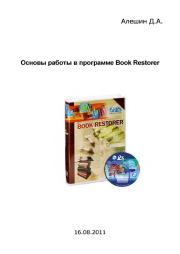 |
| Д. А. Алешин - Основы работы в программе Book Restorer Жанр: Книгоделие Год издания: 2011 |
Другие книги автора «Вадим Кузнецов»:
 |
| Вадим Кузнецов - Швейцарские часы Жанр: Самиздат, сетевая литература Серия: Секретные материалы |
 |
| Вадим Кузнецов - «И будете, как боги…» Часть 1. Добро и зло в Раю Жанр: Культурология и этнография Год издания: 2021 |
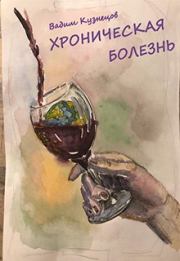 |
| Вадим Кузнецов - Хроническая болезнь Жанр: Самиздат, сетевая литература Год издания: 2021 |




